win7旗舰版系统忘记开机密码的解决教程 Windows7旗舰版开机密码找回方法
更新时间:2023-09-25 16:08:25作者:jiang
win7旗舰版系统忘记开机密码的解决教程,在如今数字化的时代,我们对于电脑的依赖越来越大,有时候我们会不小心忘记了电脑的开机密码,这给我们的生活带来了不便。尤其是对于使用Win7旗舰版系统的用户来说,忘记开机密码可能会让他们陷入困境。幸运的是针对这个问题,有一些有效的解决教程和方法可以帮助我们找回Windows7旗舰版系统的开机密码。
具体步骤如下:
1、重启电脑按f8选择“带命令提示符的安全模式”,跳出“Command Prompt”窗口。

2、在窗口中输入“net user asd/add”回车,再升级输入“net localgroup administrators asd /add”回车。重启选择asd用户进入系统。

3、进入系统后点击桌面“开始”菜单选择“控制面板”。
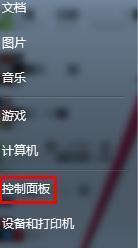
4、进入“用户账号”删除忘记密码的账号就可以了。
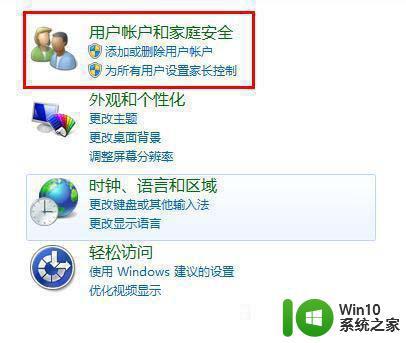
以上就是win7旗舰版系统忘记开机密码的解决教程的全部内容,如果你遇到这种情况,你可以根据小编的操作来解决问题,非常简单快速,一步到位。
win7旗舰版系统忘记开机密码的解决教程 Windows7旗舰版开机密码找回方法相关教程
- window7旗舰版忘记电脑开机密码如何解决 window7旗舰版忘记密码怎么办
- w7旗舰版忘记密码怎么开机进入 w7旗舰版忘记密码怎么重置
- win7旗舰版设置电脑开机密码的步骤 如何在win7旗舰版设置开机密码
- win7旗舰版绕过开机密码的步骤 win7旗舰版怎么取消开机密码
- win7旗舰版系统电脑怎么设置/修改登录密码 win7旗舰版系统如何找回登录密码
- windows7旗舰版密钥激活码2023 免费有效可用的win7旗舰版激活码
- win7旗舰版密钥激活码永久版2023 windows7旗舰版sp1激活码最新大全
- 忘了win7密码怎么办 win7系统开机密码忘记了怎么找回
- win7旗舰版密钥激活码最新 win7旗舰版密钥激活方法2021
- windows7 64位旗舰版激活密钥2023 win764旗舰版密钥激活码神key大全
- windows7旗舰版免费永久激活密钥2023 win7旗舰版激活码神key大全
- win7开机密码忘记了的解决方法 win7忘记电脑密码的解决办法
- window7电脑开机stop:c000021a{fata systemerror}蓝屏修复方法 Windows7电脑开机蓝屏stop c000021a错误修复方法
- win7访问共享文件夹记不住凭据如何解决 Windows 7 记住网络共享文件夹凭据设置方法
- win7重启提示Press Ctrl+Alt+Del to restart怎么办 Win7重启提示按下Ctrl Alt Del无法进入系统怎么办
- 笔记本win7无线适配器或访问点有问题解决方法 笔记本win7无线适配器无法连接网络解决方法
win7系统教程推荐
- 1 win7访问共享文件夹记不住凭据如何解决 Windows 7 记住网络共享文件夹凭据设置方法
- 2 笔记本win7无线适配器或访问点有问题解决方法 笔记本win7无线适配器无法连接网络解决方法
- 3 win7系统怎么取消开机密码?win7开机密码怎么取消 win7系统如何取消开机密码
- 4 win7 32位系统快速清理开始菜单中的程序使用记录的方法 如何清理win7 32位系统开始菜单中的程序使用记录
- 5 win7自动修复无法修复你的电脑的具体处理方法 win7自动修复无法修复的原因和解决方法
- 6 电脑显示屏不亮但是主机已开机win7如何修复 电脑显示屏黑屏但主机已开机怎么办win7
- 7 win7系统新建卷提示无法在此分配空间中创建新建卷如何修复 win7系统新建卷无法分配空间如何解决
- 8 一个意外的错误使你无法复制该文件win7的解决方案 win7文件复制失败怎么办
- 9 win7系统连接蓝牙耳机没声音怎么修复 win7系统连接蓝牙耳机无声音问题解决方法
- 10 win7系统键盘wasd和方向键调换了怎么办 win7系统键盘wasd和方向键调换后无法恢复
win7系统推荐
- 1 风林火山ghost win7 64位标准精简版v2023.12
- 2 电脑公司ghost win7 64位纯净免激活版v2023.12
- 3 电脑公司ghost win7 sp1 32位中文旗舰版下载v2023.12
- 4 电脑公司ghost windows7 sp1 64位官方专业版下载v2023.12
- 5 电脑公司win7免激活旗舰版64位v2023.12
- 6 系统之家ghost win7 32位稳定精简版v2023.12
- 7 技术员联盟ghost win7 sp1 64位纯净专业版v2023.12
- 8 绿茶ghost win7 64位快速完整版v2023.12
- 9 番茄花园ghost win7 sp1 32位旗舰装机版v2023.12
- 10 萝卜家园ghost win7 64位精简最终版v2023.12